wsl2.0出来后,开始将wsl1.0的东西转到wsl2.0了,wsl2.0有了更加完整的一套体系,虽然小问题和bug也挺多,而且其实是运行在Hpyer-V下的虚拟机。
1. 开启WSL
在Windows功能中开启wsl:
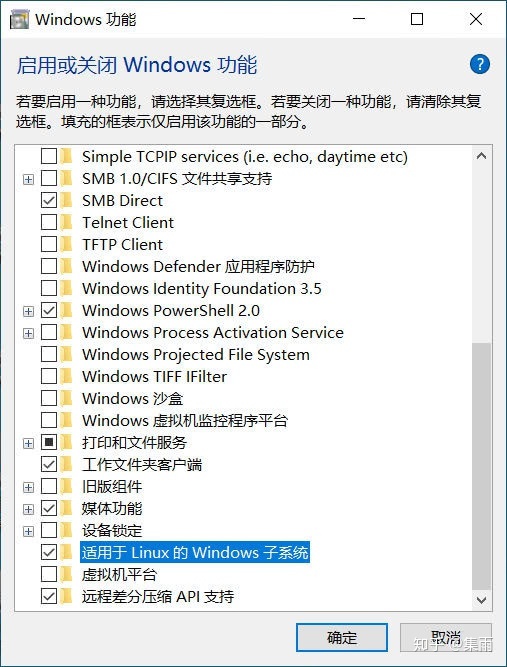
2. 升级WSL2.0
下载wsl2.0升级程序并安装
wsl2.0升级程序wslstorestorage.blob.core.windows.net3. 启用“虚拟机平台(Virtual Machine Platform)”可选组件
在powershell中输入(可能需要管理员权限):
Enable-WindowsOptionalFeature 4. 设置默认版本为2.0
重启后,在powershell中输入:
wsl --set-default-version 2来将wsl设置为默认的2.0
5. 安装ArchWSL
前往GitHub的ArchWSL下载页,下载appx和cer文件。
Release 20.4.3.0 · yuk7/ArchWSLgithub.com
导入cer证书,然后双击appx文件安装ArchWSL
6. 安装Windows Terminal
可以在Windows Store里搜索Windows Terminal安装,界面更加友好,方便后续使用。
修改配置中的"defaultProfile" id为默认想打开的项目id,去掉ctrl + c和ctrl + v的快捷键(因为之后会和vim里的ctrl+v冲突,去掉这两个快捷键的配置后,用ctrl+shift+c和ctrl+shift+v代替)
7. 修改pacman源
sudo vim /etc/pacman.d/mirrorlist将Tsinghua的两个源拉到最上面并取消#注释。
国内有些源感觉完整性有些问题,清华的是目前用下来感觉相对稳定的。
8. 解决证书问题
运行pacman的更新:
sudo pacman -Syu如果出现required key missing from keyring的错误,需要手工更新下证书:
# 从ubbuntu的服务器去更新,官方的服务器基本被ban
sudo pacman -Sy archlinux-keyring9. 添加Arch Linux 中文社区仓库
Arch Linux 中文社区仓库是由 Arch Linux 中文社区驱动的非官方软件仓库,包含许多官方仓库未提供的额外的软件包,以及已有软件的 git 版本等变种。一部分软件包的打包脚本来源于 AUR,但也有许多包与 AUR 不一样。
编辑/etc/pacman.conf,在最末尾添加:
[archlinuxcn]
Server = https://repo.archlinuxcn.org/$arch随后运行
sudo pacman -Sy archlinuxcn-keyring来导入key。
顺带可以更新下系统:
sudo pacman -Syu10. 安装常见的各类软件和依赖(包括Python和TexLive)
sudo pacman -S zsh git vim curl wget proxychains-ng python3 python-pip texlive-most texlive-core texlive-langchinese yay11. Python安装常见包
pip3 -i https://pypi.douban.com/simple --upgrade tensorflow peewee flask12. VsCode环境
安装VsCode:
https://code.visualstudio.com/code.visualstudio.com打开后安装wsl、LaTeX Workshop、Python插件
一切正常的话环境就差不多安装好了,在vscode里直接可以写Python,也可以写.tex文件,并按ctrl+alt+b自动生成pdf在当前目录。




















 2872
2872











 被折叠的 条评论
为什么被折叠?
被折叠的 条评论
为什么被折叠?








